Chỉnh sửa bản đồ tư duy trong Docs
Mục lục
I. Giới thiệu
Bạn có thể chèn và đồng chỉnh sửa bản đồ tư duy trong tài liệu để tổ chức tốt hơn ý tưởng của mình và kích thích sự sáng tạo. Nói lời tạm biệt với việc xuất, chụp màn hình và dán vô tận các ứng dụng bản đồ tư duy khác.
Lưu ý : Tính năng này hiện không khả dụng trên ứng dụng di động.
II. Các bước
Chèn bản đồ tư duy
/ Chèn nhanh
Nhập / vào bất kỳ dòng trống hoặc Dấu cách / bất cứ nơi nào trong nội dung của tài liệu để hiển thị Chèn nhanh. Sau đó chọn Bản đồ tư duy trong thanh công cụ.
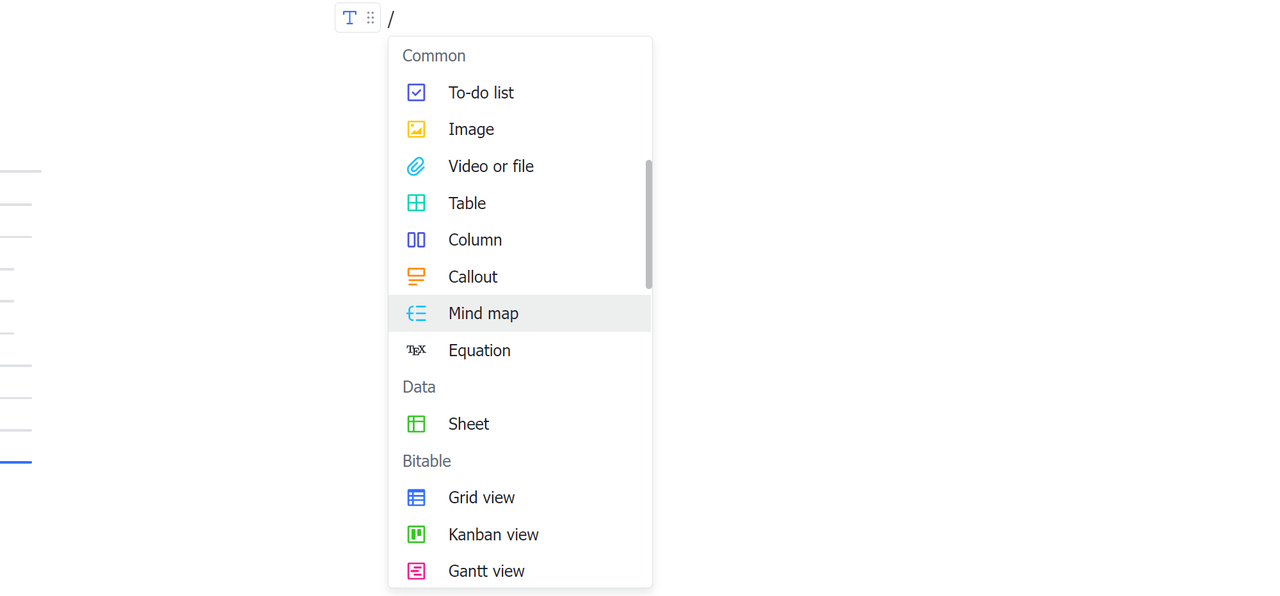
-
Hoặc bạn có thể trực tiếp gõ Bản đồ tư duy sau khi đưa lên Chèn nhanh để tìm và chọn nó.

Thanh công cụ +
Nhấp vào biểu tượng + > Bản đồ tư duy để tạo một Bản đồ tư duy đơn giản.

⋮ ⋮ thanh công cụ
Nhấp vào biểu tượng thanh công cụ T⋮⋮ > Chèn bên dưới > Bản đồ tư duy để chèn bản đồ tư duy bên dưới nội dung hiện có.
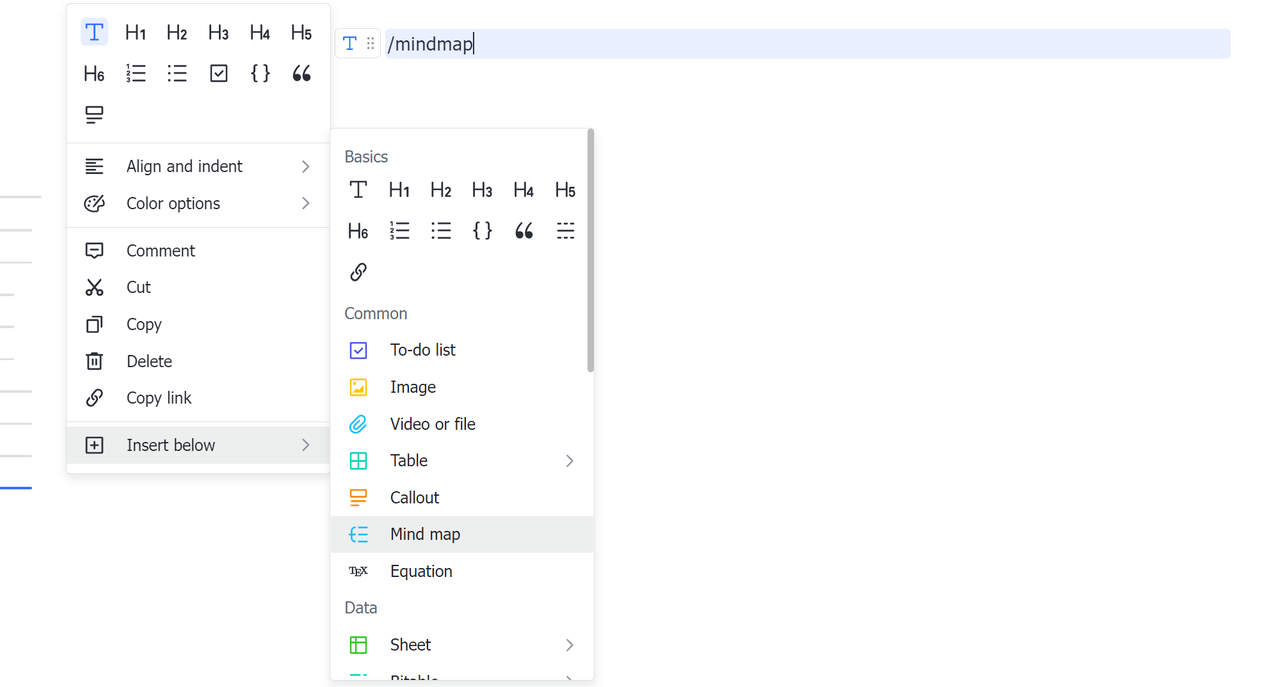
Chỉnh sửa bản đồ tư duy
-
Nhập văn bản : Nhấn đúp vào nút hoặc nhấn phím Dấu cách sau khi chọn nút để nhập văn bản. Bạn cũng có thể @ đề cập đến tài liệu hoặc người dùng khác trong một nút.
-
Chèn các nút:
-
Nút anh chị em: Nhấp chuột phải vào nút > Chèn nút anh chị em. Hoặc nhấn phím Enter.
-
Nút con: Nhấp chuột phải vào nút > Chèn nút con. Hoặc sử dụng phím Tab.
-
Nút cha: Nhấp chuột phải vào nút > Chèn nút cha. Hoặc sử dụng phím Shift + Tab.
-
Kéo các nút: Nhấp và giữ một nút, sau đó di chuyển con trỏ của bạn để kéo nó.
-
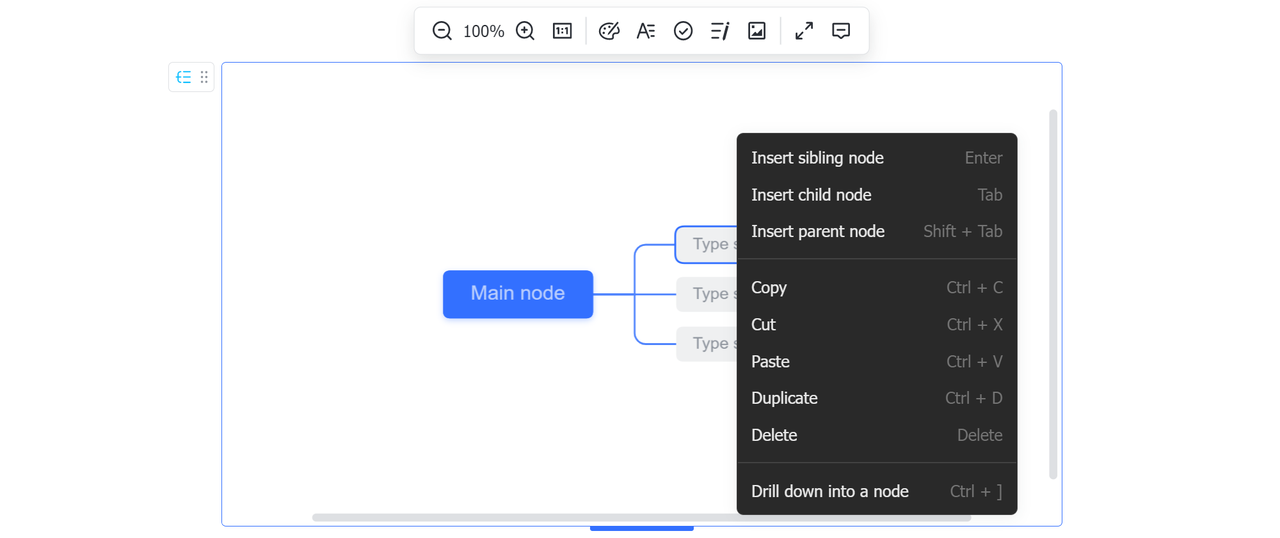
-
Sử dụng thanh công cụ:
-
Phóng to / nhỏ: Nhấp vào biểu tượng Phóng to và Thu nhỏ để điều chỉnh tỷ lệ xem.
-
Kích thước gốc / Phù hợp nhất: Sử dụng biểu tượng này để thay đổi kích thước chế độ xem thành kích thước gốc (100%) hoặc điều chỉnh để phù hợp nhất (để phù hợp với hiển thị bản đồ tư duy hiện tại).
-
Phong cách: Điều chỉnh cấu trúc, đường nhánh và phong cách (trắng hoặc đen) của Bản đồ tư duy.
-
Kiểu nút: Đặt văn bản trong một nút thành in đậm, in nghiêng, gạch dưới hoặc đánh dấu. Đặt một nút làm mô tả hoặc đánh dấu nó là hoàn chỉnh.
-
Thêm hình ảnh: Thêm hình ảnh trong một nút.
-
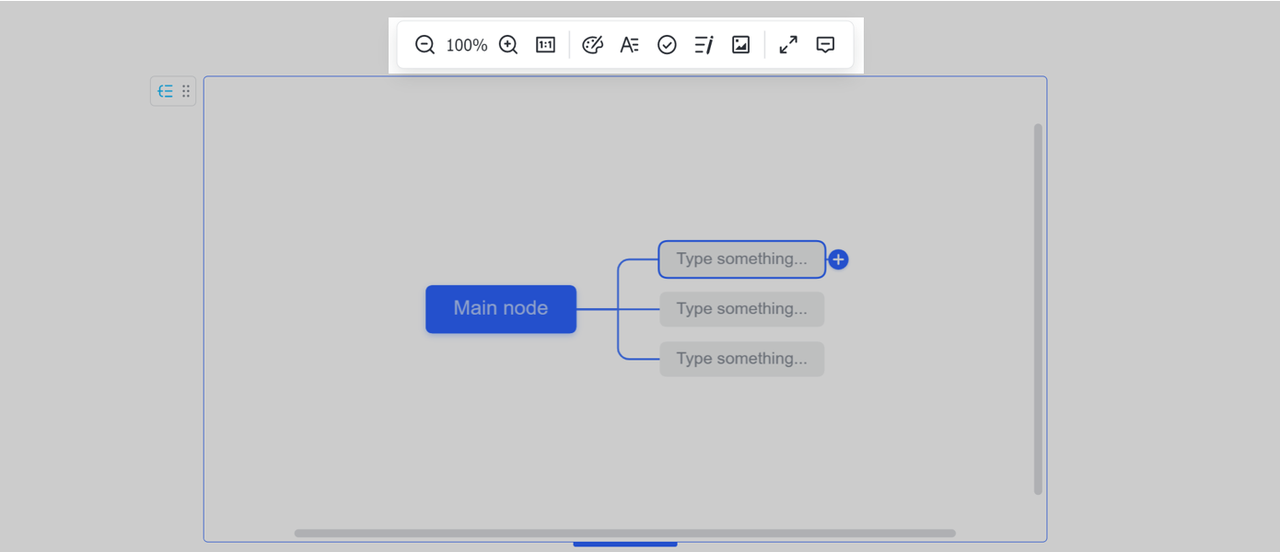
Điều chỉnh hiển thị bản đồ tư duy
-
Scroll: Sử dụng thanh cuộn, phím tắt (giữ và di chuyển con trỏ trong khi giữ Dấu cách) hoặc touchpad của máy tính xách tay.
-
Phóng to: Sử dụng phím tắt + (macOS) hoặc Ctrl + (Windows) hoặc cuộn con lăn chuột trong khi giữ ⌘ (macOS) hoặc Ctrl (Windows) hoặc sử dụng touchpad của máy tính xách tay.
-
Thu nhỏ: Sử dụng phím tắt - (macOS) hoặc Ctrl - (Windows) hoặc cuộn con lăn chuột trong khi giữ ⌘ (macOS) hoặc Ctrl (Windows) hoặc sử dụng touchpad của máy tính xách tay.
-
Điều chỉnh chiều cao: Kéo đường viền dưới của bản đồ tư duy.
Lưu ý : Hiện tại, bạn sẽ không thể điều chỉnh độ rộng.

Xem hoặc chỉnh sửa toàn màn hình
Để đọc và chỉnh sửa dễ dàng hơn, bạn có thể nhấn đúp vào vùng trống của bản đồ tư duy hoặc nhấp vào biểu tượng Toàn màn hình trên thanh công cụ để vào chế độ toàn màn hình.
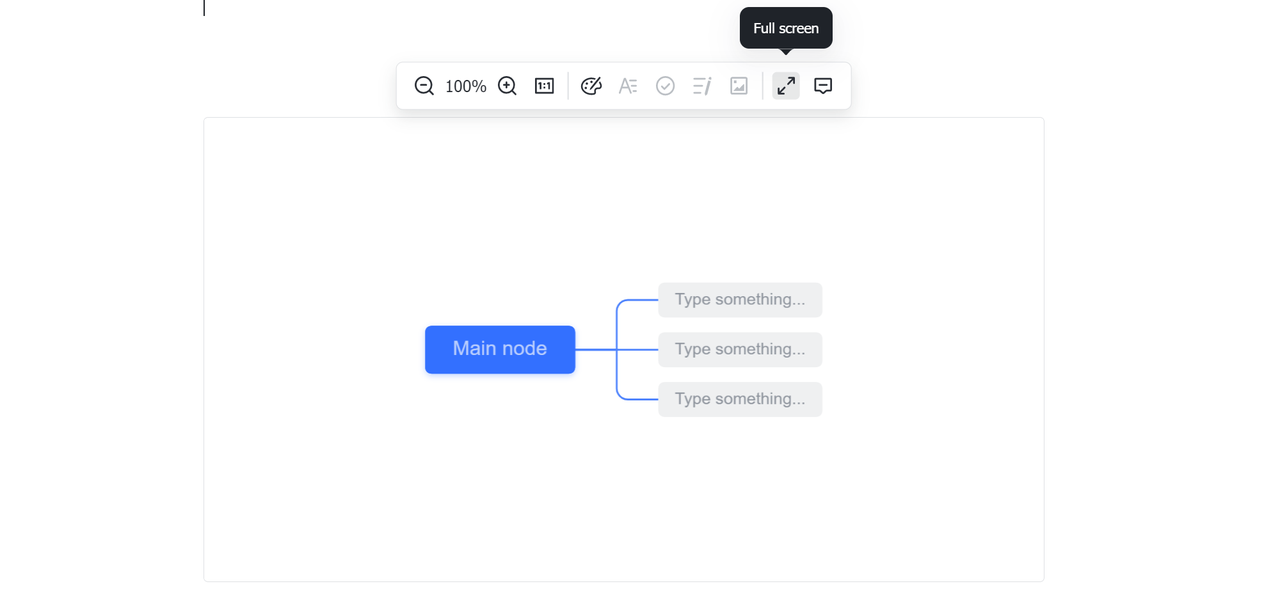
III. Câu hỏi thường gặp
Làm cách nào tôi có thể đi sâu vào một nút để chỉnh sửa?
Nhấp chuột phải vào một nút, sau đó chọn Đi sâu vào một nút để tận hưởng trải nghiệm chỉnh sửa nhập vai. Sau đó, bạn có thể quay lại bằng cách nhấp vào tiêu đề ở góc trên bên trái hoặc sử dụng phím tắt ⌘ + [ (macOS) hoặc Ctrl + [ (Windows).
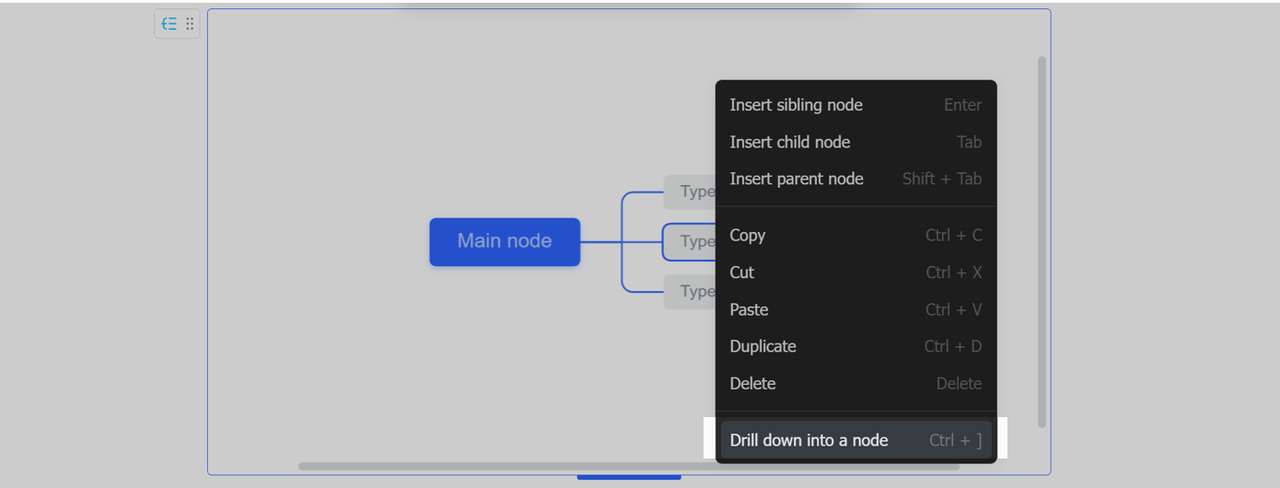
Bản đồ tư duy có hỗ trợ chỉnh sửa cộng tác của nhiều thành viên không?
Có.
Làm cách nào để nhận xét về Bản đồ tư duy?
Nhấp vào bản đồ tư duy và nhấp vào biểu Thêm nhận xét biểu tượng trên thanh công cụ ở trên để nhận xét về toàn bộ bản đồ tư duy.
Lưu ý: Hiện tại, bạn không thể bình luận về một node cụ thể.
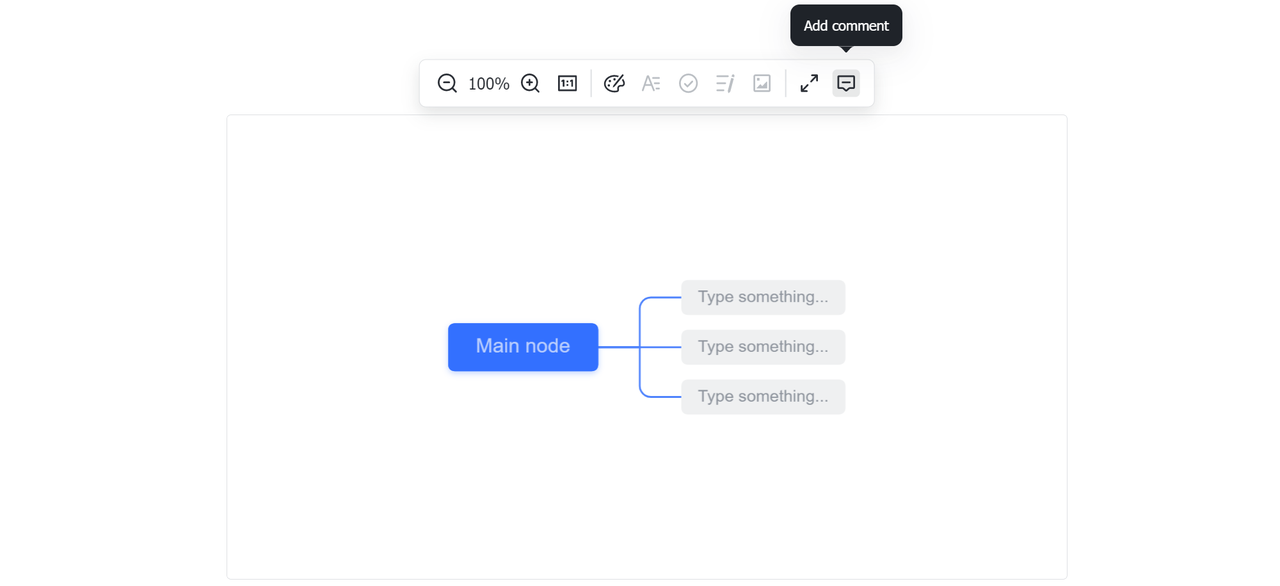
Tôi có thể điều chỉnh độ rộng của canvas của bản đồ tư duy không?
Không, hiện tại bạn sẽ không thể điều chỉnh độ rộng của canvas. Nhưng bạn có thể đạt được hiệu ứng tương tự bằng cách sử dụng các cột. Để tìm hiểu thêm, hãy xem Sử dụng các cột trong Docs.
Các tính năng như liên kết nút, tóm tắt nút và biểu tượng nút có được hỗ trợ không?
Hiện tại, các tính năng này không khả dụng. Hãy theo dõi những cập nhật tiếp theo.

